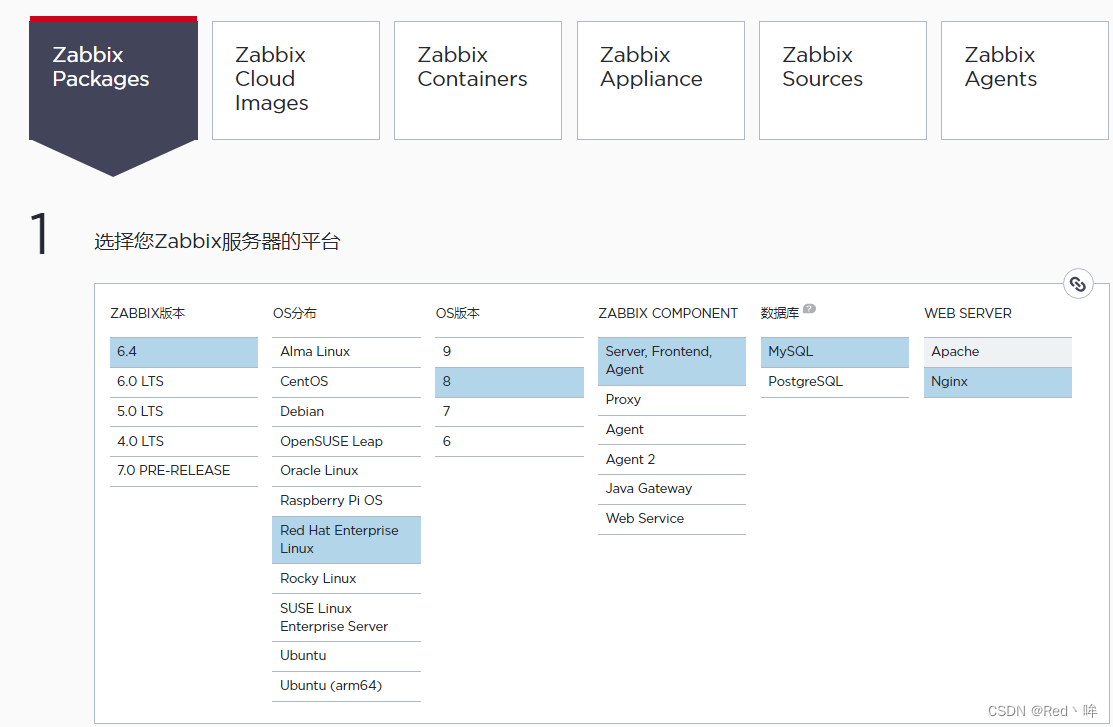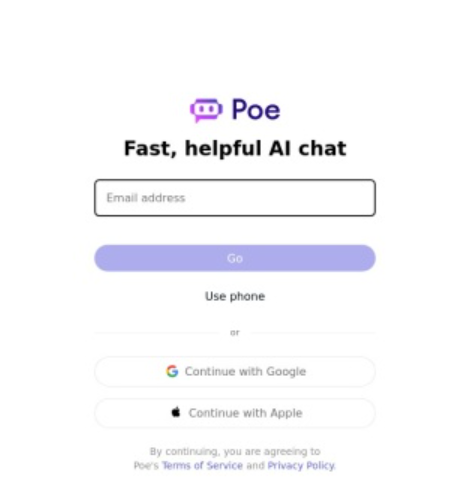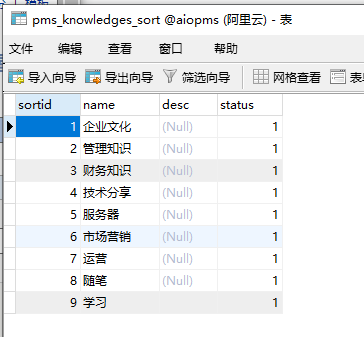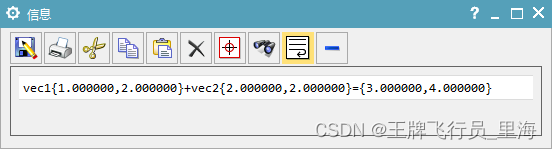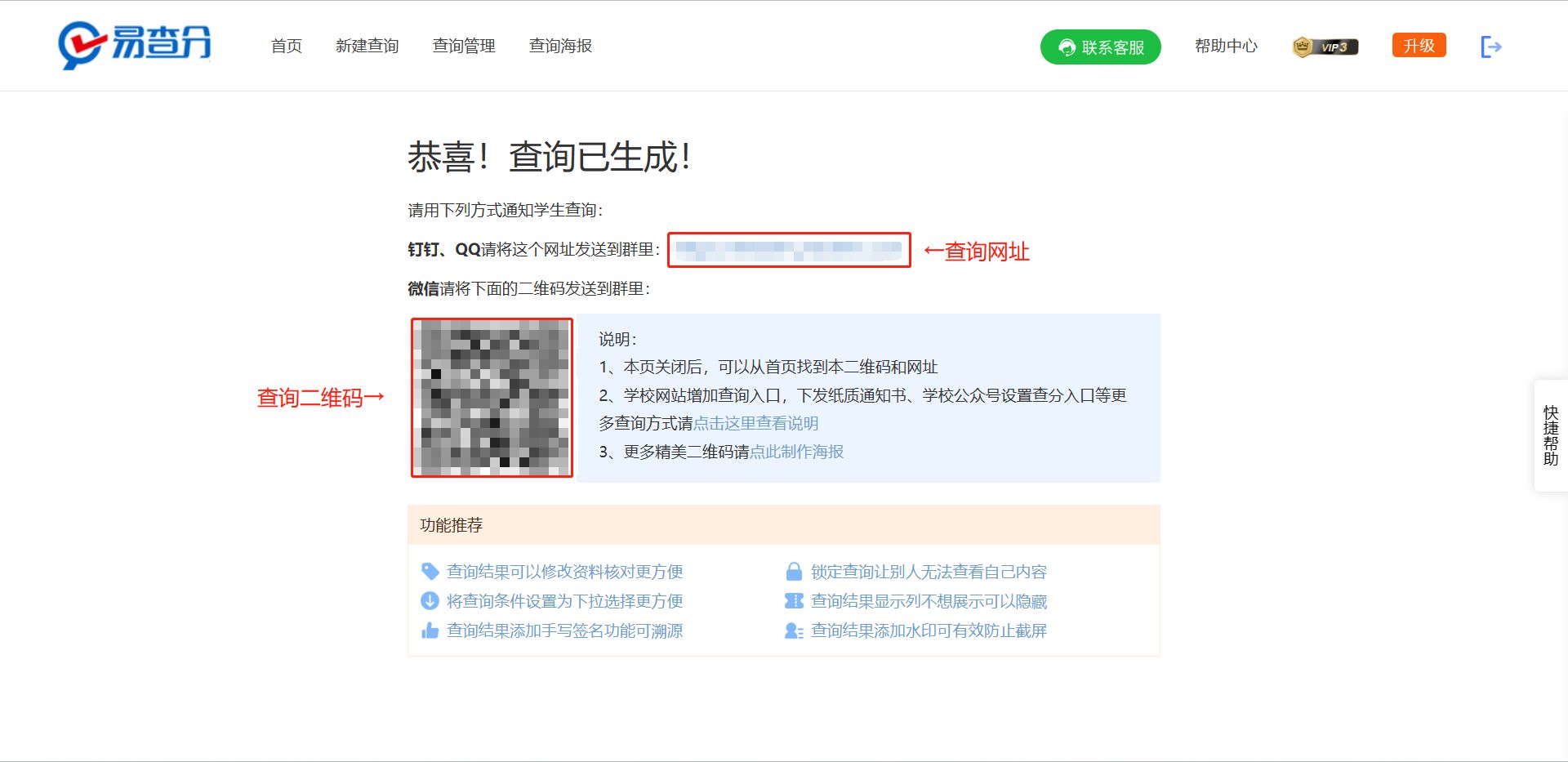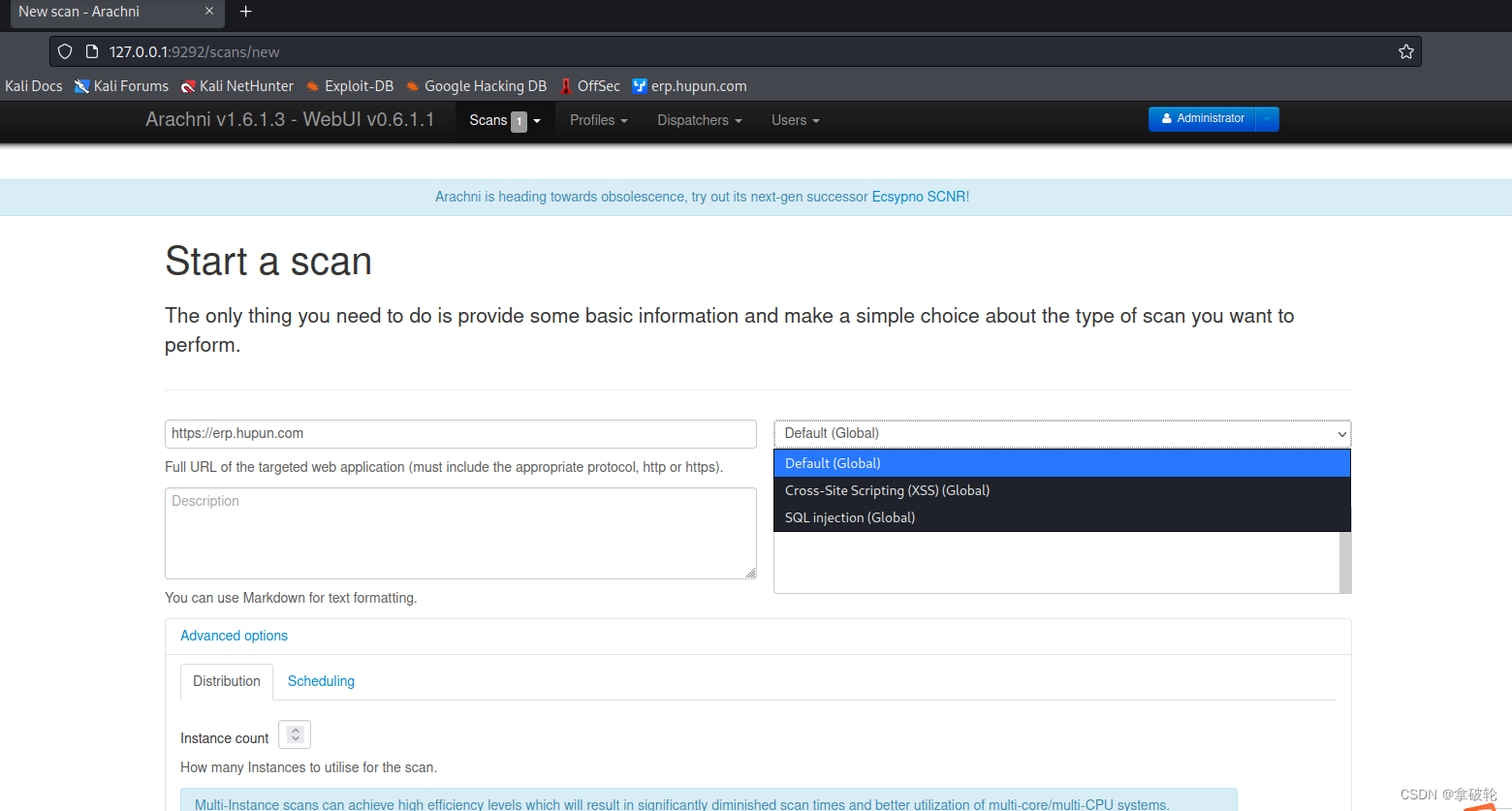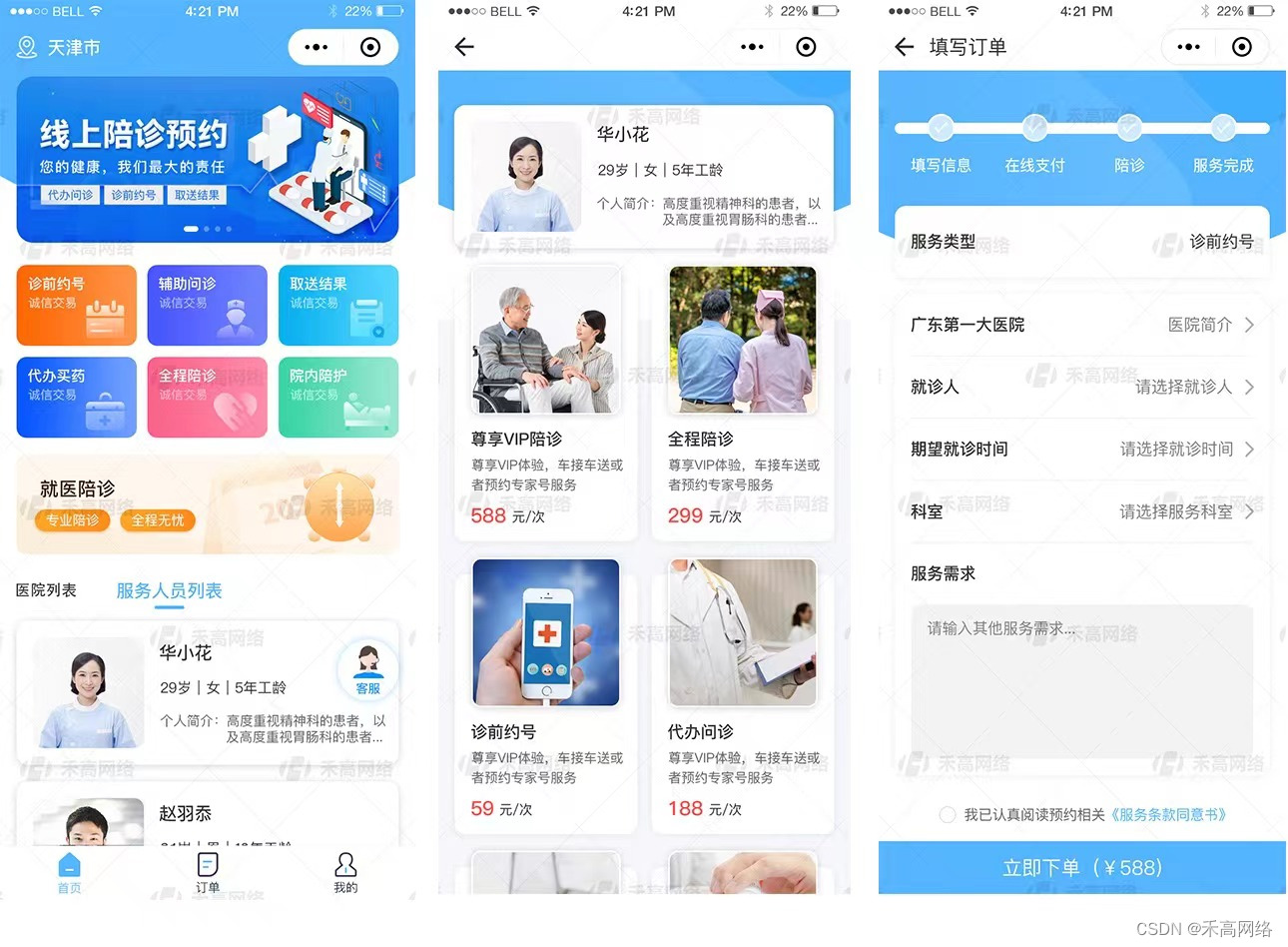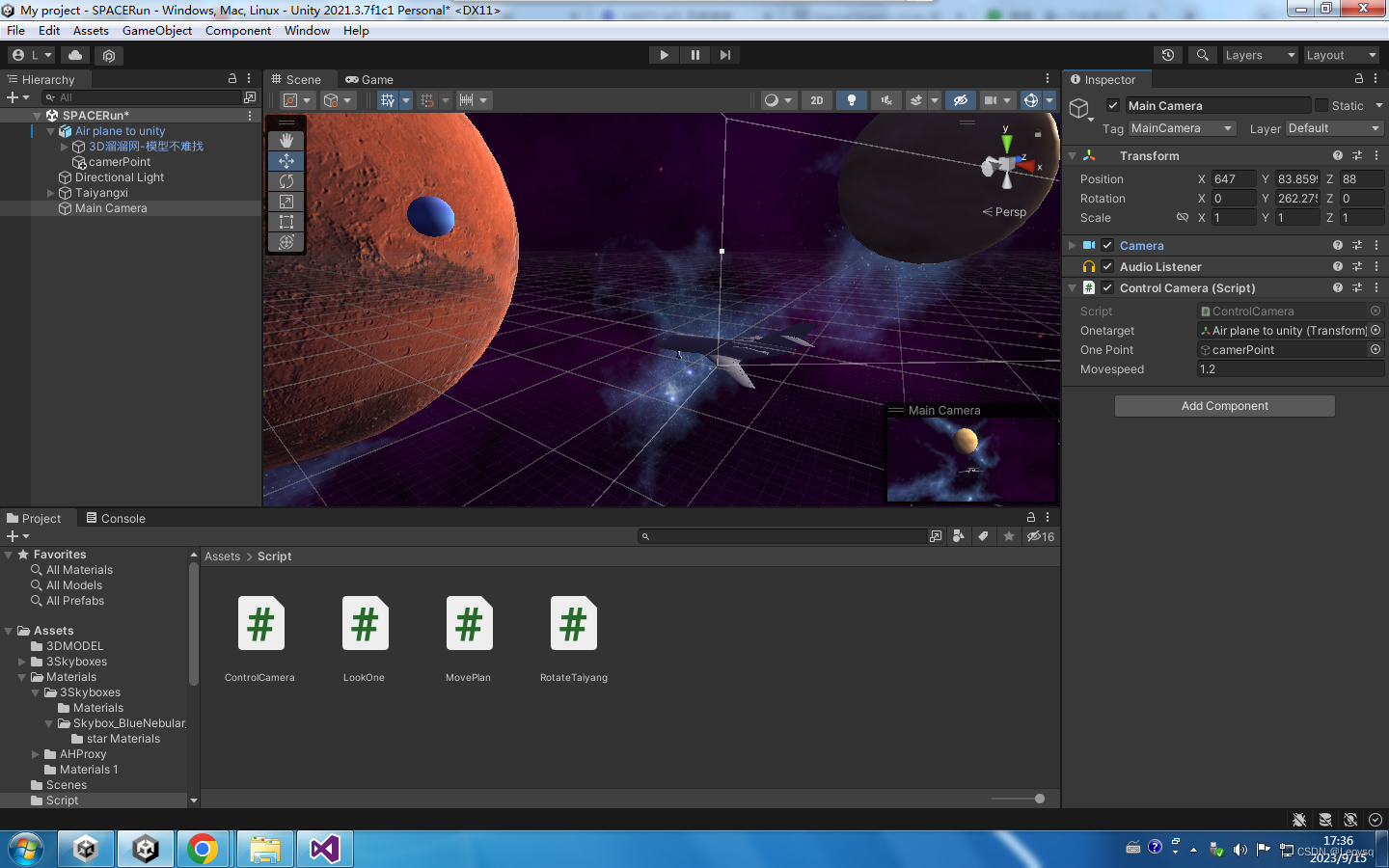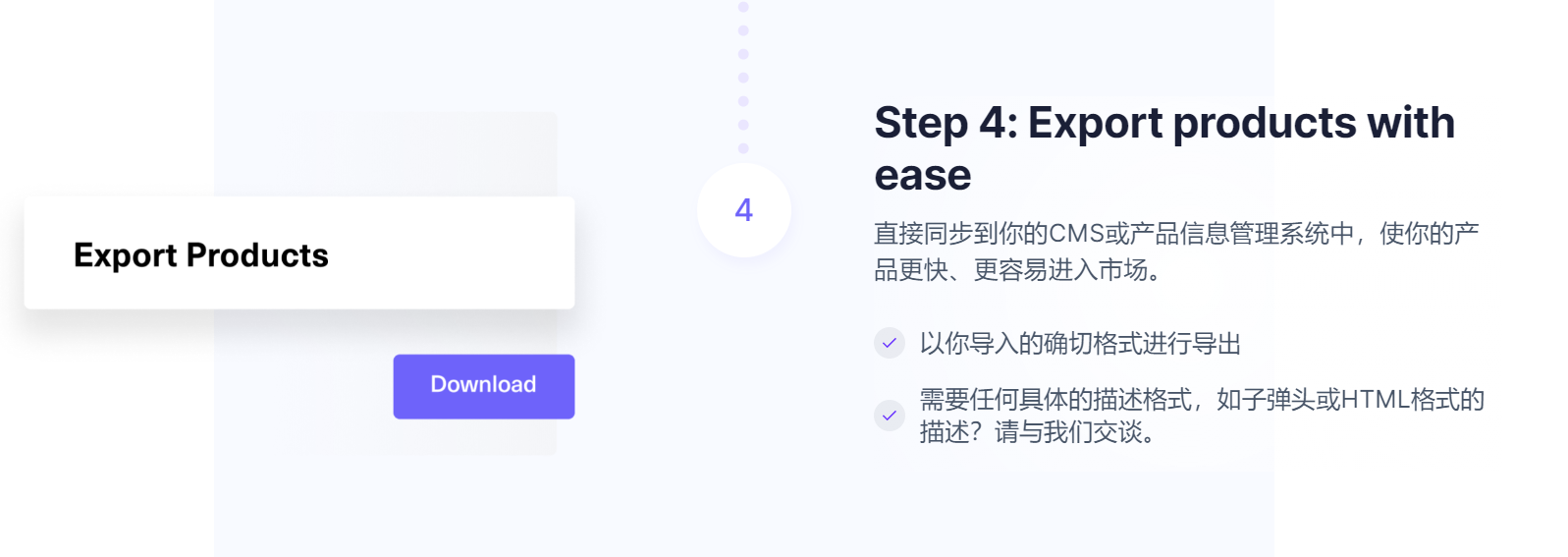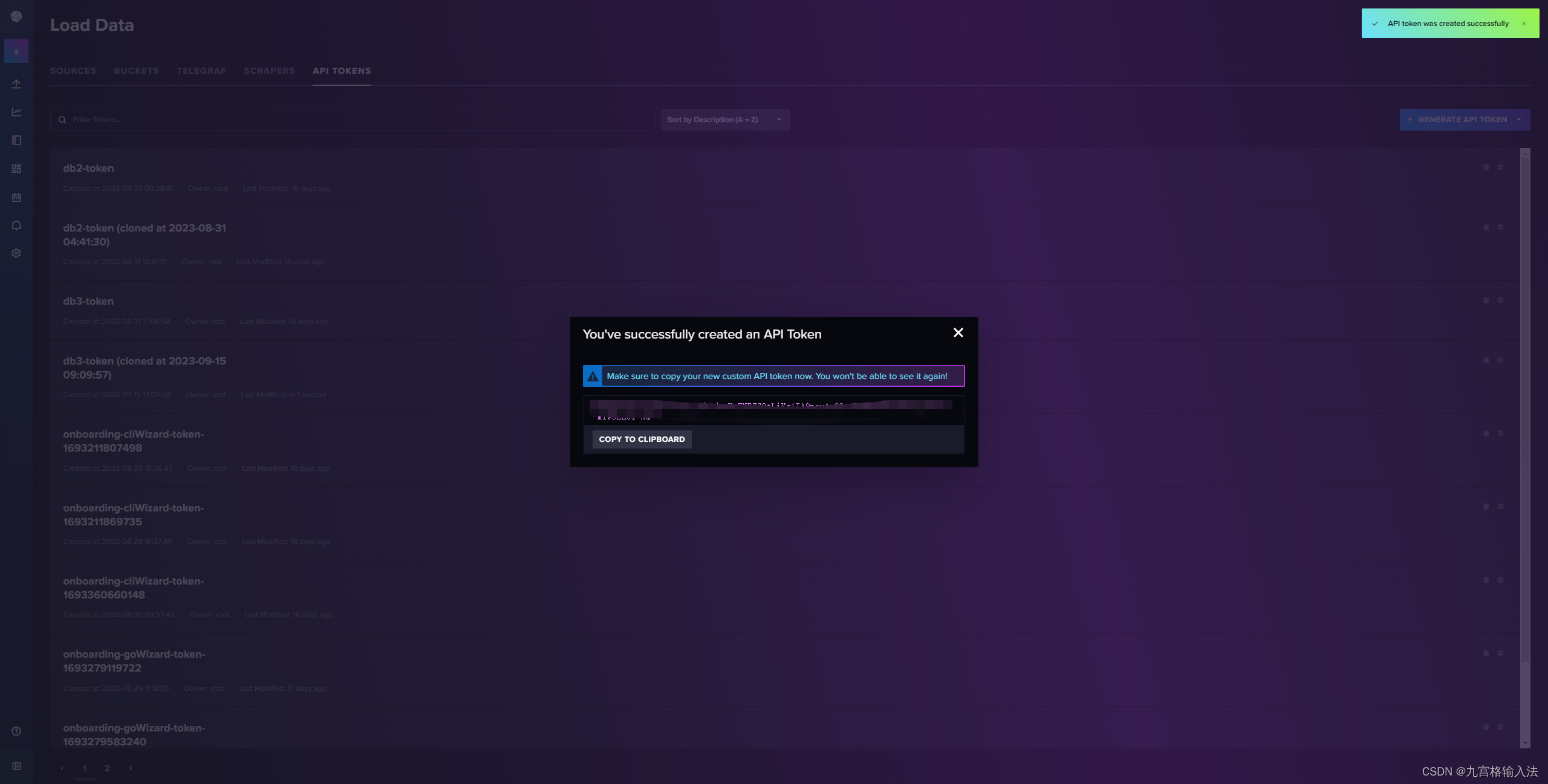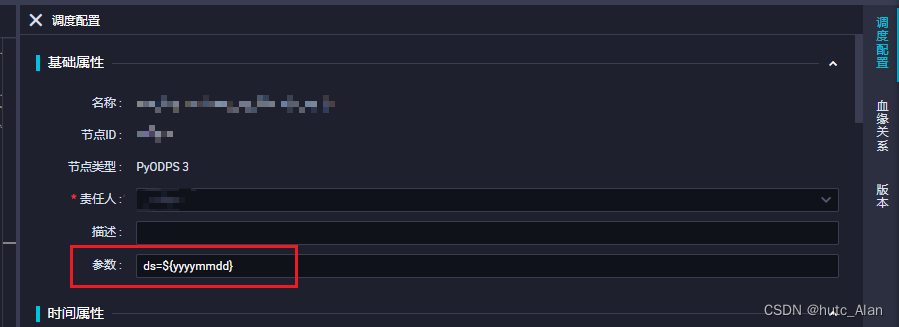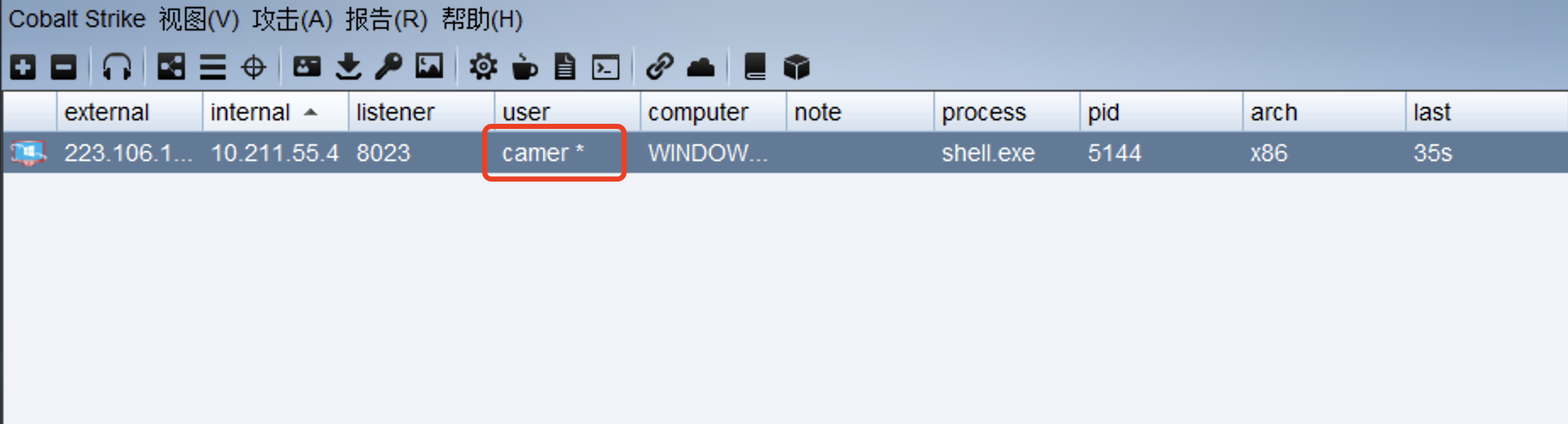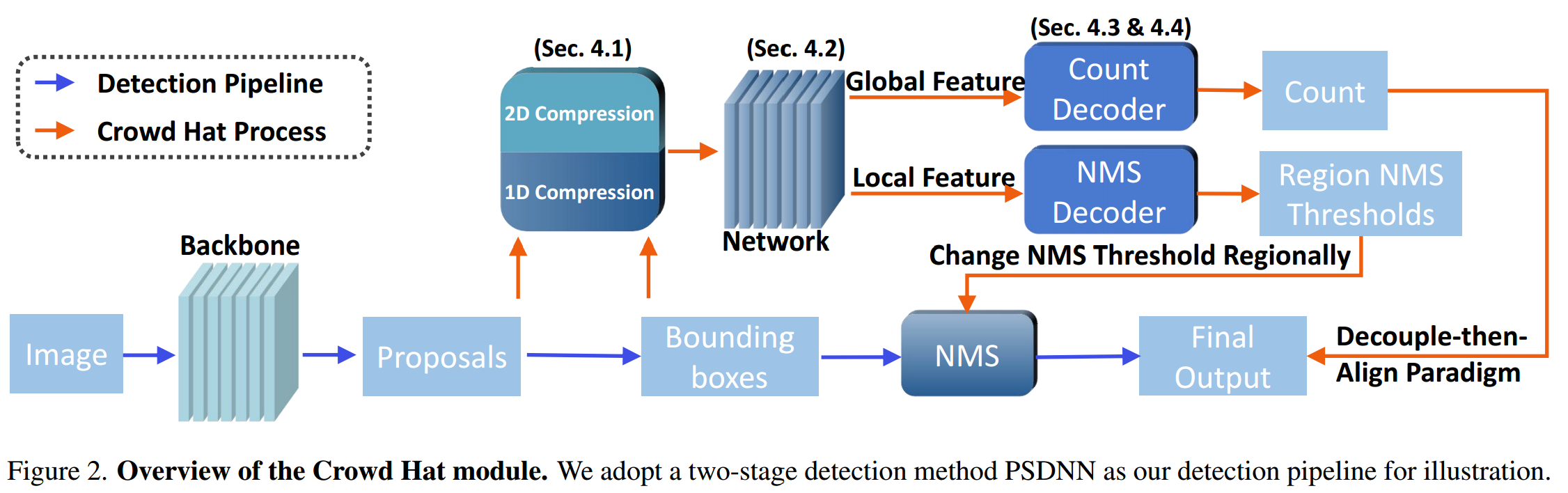一、PCAN-View 简介
参看:PCAN-View
PCAN View 是显示CAN和CAN FD报文的Window软件
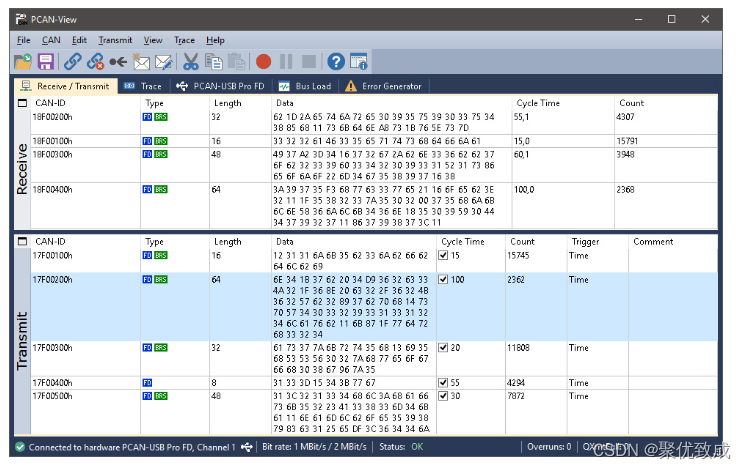
PCAN-View 功能概述
PCAN-View for Windows软件是一款简便的CAN监视软件,可用于显示、发送、和记录CAN数据通讯。可手动和定期发送报文,用户可决定比特率。它显示整个过程中的总线系统错误和CAN硬件存储器溢出。它的示踪功能可用于记录和保存CAN数据通讯。
PCAN-View包含在我们的每款PCAN电脑接口硬件产品中,并且可快速和方便地启动。所有可用的PEAK CAN接口都列表在连接对话框内。在选择硬件和比特率之后,用户就可访问所有软件功能、硬件特定设置、和信息。
技术参数
- 支持CAN规范2.0 A/B和FD
- CAN比特率(名义)可达1Mbit/s
- 数据比特率最大12 Mbit/s(只适用于CAN FD接口)
- 可选使用定制比特率
- 可启用只听模式
- 手动和定期传输CAN报文,最大分辨率为1ms
- 报文接收最大分辨率100µs
- 记录报文在示踪文件内
- 保存和重新加载传输报文
- 可分类接收和发送列表
- CAN ID可表示为十六进制或十进制格式
- 数据字节可表示为十六进制、十进制,或ASCII格式
- 显示接收、传输、和错误状态
- CAN控制器硬件复位
- 访问特定硬件设置和信息
- 系统要求:
① Windows® 11(64-bit)、10 (32/64-bit)
② 至少2GB RAM和1.5GHz CPU
③ 对于CAN总线连接:PEAK-System的PC CAN接口
注意:仅32位系统支持并行端口CAN接口
二、软件下载
下载地址:
虹科软件下载
PEAK 官网下载
安装软件和驱动。
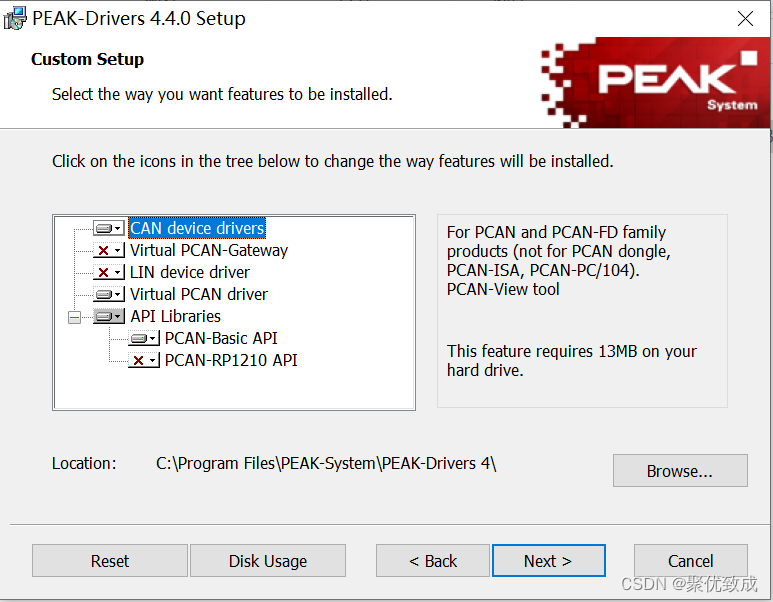

三、使用
参看:PCAN-USB-Pro使用
1、分配 D-sub:
2 为 CAN-L,7为 CAN-H
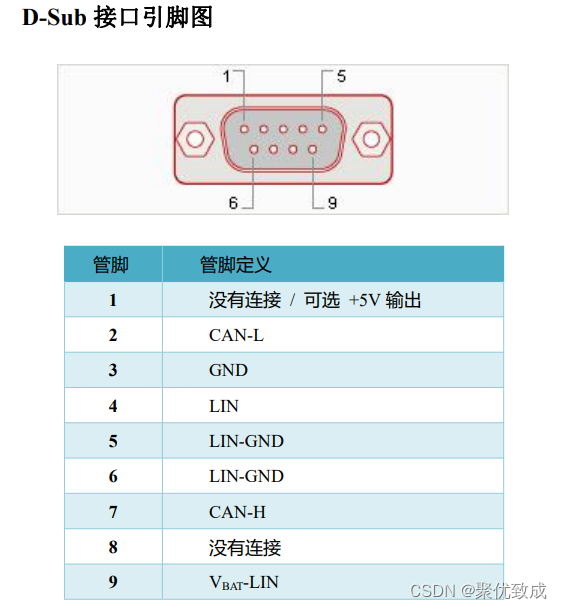
2、连接硬件
当没有连接PCAN硬件时,打开PCAN-View自动弹出的Connect连接窗口中可用的CAN硬件窗口是空白的,表示没有CAN硬件连接到PC。
当把PCAN-USB连接到电脑上时,正常打开弹出的连接窗口中会显示该硬件。在这里还可以设置该连接的波特率,报文过滤等信息。

CAN总线两端必须连接终端电阻才可以正常工作,终端电阻应该与通讯电缆的阻抗相同,CAN总线终端电阻一般来说都是120Ω。其作用是匹配总线阻抗,提高数据通信的抗干扰性及可靠性。
在连接120Ω终端电阻时,连接的方法就是把 DB9 接头引出来接在引脚 7:CAN_H和引脚 2:CAN_L上即可, PCAN-USB对应的D-Sub接口引脚图如下图所示:
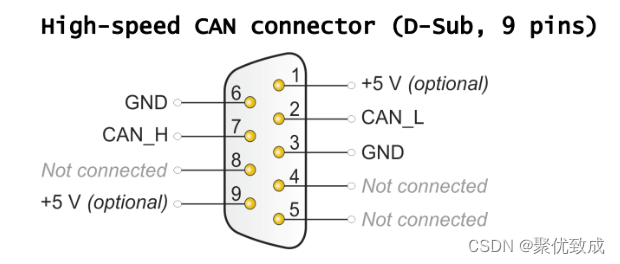
3、快捷键
连接: CTRL+B
断开连接: CTRL+D
复位: ESC
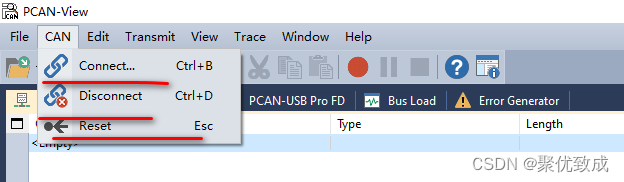
发送报文设置:
新建报文: INS
编辑发送报文: ENTER
截切: CTRL+X
拷贝: CTRL+C
粘贴: CTRL+V
删除: DEL
清空: SHIFT+ESC
发送数据: SPACE(空格键)
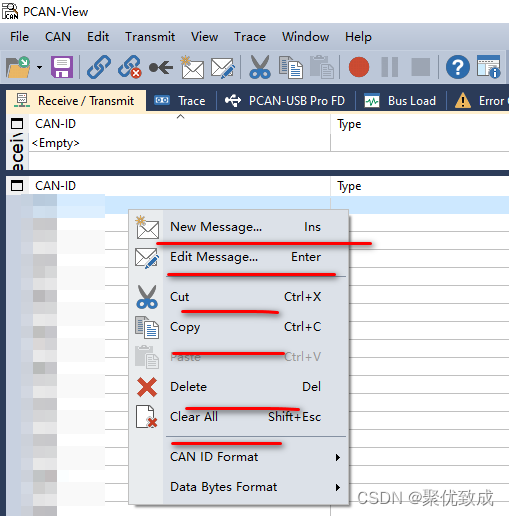
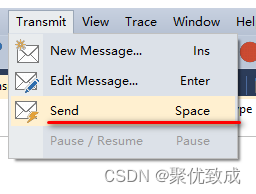
接收发送界面: ALT+1
记录报文界面: ALT+2
PCAN-USB Pro FD: ALT+3
总线负载: ALT+4
错误生成器: ALT+5
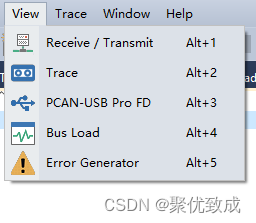
记录数据界面:
开始: CTRL+T
停止: CTRL+ALT+T
保存: SHIFT+CTRL+S
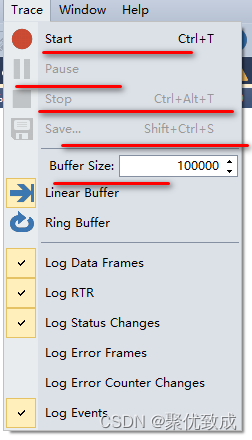
4、使用
发送数据